
ကျွန်ုပ်တို့သည် Microsoft Word Text Editor Editor တစ်ခုလုံး၏ဖြစ်နိုင်ချေများနှင့်အထူးသဖြင့်စားပွဲများကိုမည်သို့ဖန်တီးရမည်ကိုအထူးသဖြင့်ကျွန်ုပ်တို့ထပ်ခါတလဲလဲရေးသားခဲ့သည်။ ဤအစီအစဉ်တွင်ဤရည်ရွယ်ချက်များအတွက်ကိရိယာများမှာအတော်အတန်များစွာရှိသည်။ ၎င်းတို့အားလုံးသည်အဆင်ပြေစွာအကောင်အထည်ဖော်ပြီးအသုံးပြုသူများအများစုကိုရှေ့ဆက်ပေးနိုင်သည့်လုပ်ငန်းများကိုအလွယ်တကူကိုင်တွယ်ဖြေရှင်းနိုင်သည်။ ယင်းတို့ထဲမှတစ်ခုမှာဆဲလ်များအသင်းဖြစ်သည်။ ယနေ့ကျွန်ုပ်တို့ဆုံးဖြတ်ချက်အကြောင်းကိုယနေ့ကျွန်ုပ်တို့ပြောပါမည်။
ဆဲလ်များခွဲထုတ်ခြင်း
စားပွဲ၌ရှိသောစာလုံးများကိုဖန်တီးထားသောဆဲလ်များကိုမည်သို့ပေါင်းစပ်လေ့လာရမည်ကိုလေ့လာပြီးသည်, ၎င်းသည်စိတ်ကူးတစ်ခုနှင့်ဆန့်ကျင်ဘက်လုပ်ထုံးလုပ်နည်းများကိုမည်သို့လုပ်ဆောင်ရမည်နည်း။ ဤကိစ္စတွင်လုပ်ဆောင်မှုများ၏ algorithm သည်အတူတူပင်ဖြစ်သည်။
- ဆဲလ် (သို့မဟုတ်ဆဲလ်များ) ကိုအသုံးပြုပြီးသင်ခွဲစိတ်လိုသော mouse ကို သုံး. ကိုရွေးပါ။ ကျွန်ုပ်တို့၏ဥပမာတွင်ဤဆောင်းပါး၏ယခင်အစိတ်အပိုင်းတွင်ပေါင်းစပ်ထားသောစုံတွဲတစ်တွဲဖြစ်သည်။
- "ပေါင်းစပ်" ကိရိယာအဖွဲ့နှင့်အတူအမေရိကန်နှင့်အကျွမ်းတဝင်ရှိသည့် "layout" တွင် "layout" တွင် "divide cells" ကိုရွေးချယ်ပါ။
- သင့်ရှေ့တွင်ပေါ်လာသည့်ပြတင်းပေါက်ငယ်တစ်ခုတွင်သင်နှစ်သက်သောအတန်းများနှင့် / သို့မဟုတ်ကော်လံများကိုသင်ရွေးချယ်ထားသောစားပွဲထဲတွင်လိုချင်သောနံပါတ်များနှင့် / သို့မဟုတ်ကော်လံများကိုသတ်မှတ်ပါ။
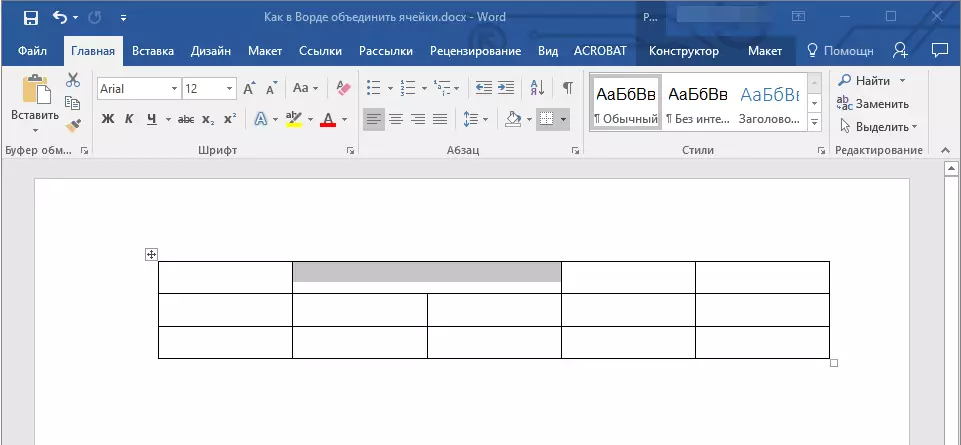
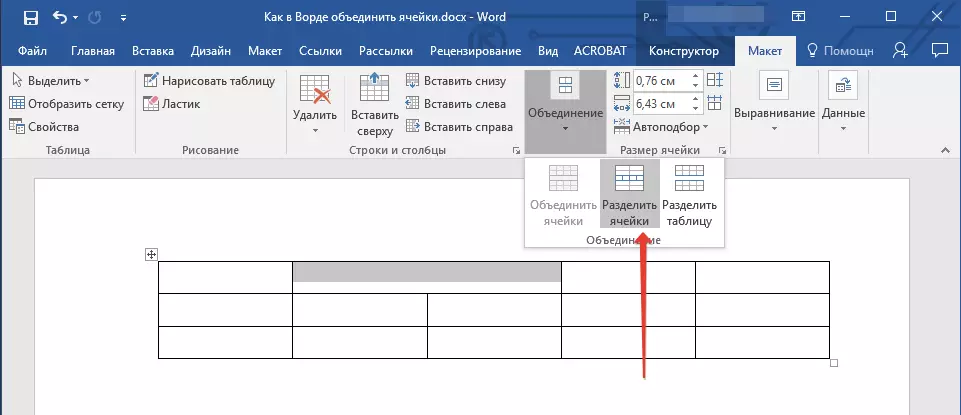

မှတ်စု: ဆဲလ်တစ်ခုပင်လျှင်ပင်အမျိုးမျိုးသောအစိတ်အပိုင်းများနှင့်အလျားလိုက် (လိုင်းများ) နှင့်ဒေါင်လိုက် (ကော်လံများ) ခွဲခြားနိုင်သည်။

ဆဲလ်များကိုသတ်မှတ်ထားသည့် parameters တွေကိုအရခွဲခြားလိမ့်မည်။
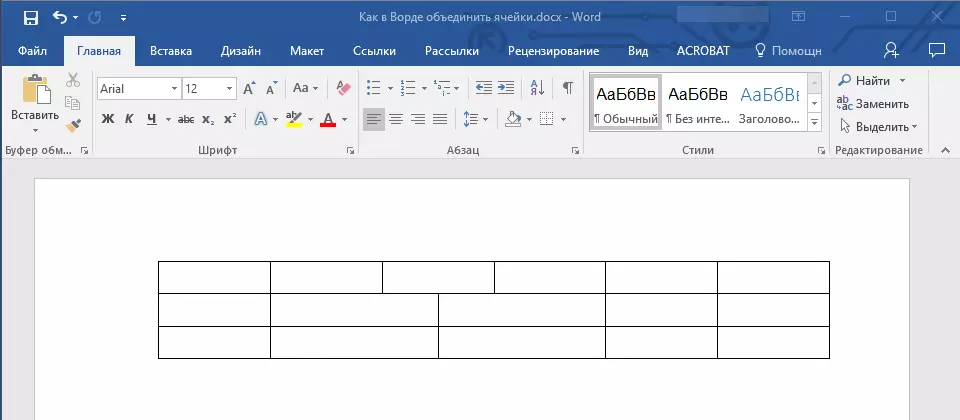
ဆဲလ်များခွဲနေခြင်းအပြင်အထက်တွင်ဖော်ပြထားသောပေါင်းစပ်မှုများကိုခန့်မှန်းရန်လွယ်ကူသည်, အခြေအနေတွင် menu မှတစ်ဆင့်ပြုလုပ်နိုင်သည်။ အဓိကအရာမှာလိုချင်သောအကွာအဝေးကိုကြိုတင်မီးမောင်းထိုးပြရန်ဖြစ်သည်။

ဒါ့အပြင်ကြည့်ပါ - စားပွဲ၌စားပွဲပေါ်ရှိ string တစ်ခုထည့်ရန်
ကောက်ချက်
ဒီသေးငယ်တဲ့ဆောင်းပါးကနေ Microsoft Word မှာစားပွဲတွေနဲ့အတူစားပွဲတွေနဲ့အလုပ်လုပ်ခြင်းအကြောင်းအသေးစိတ်လေ့လာပြီးဆဲလ်တွေနဲ့ပေါင်းစပ်ပြီးဘယ်လိုခွဲဝေရမယ်ဆိုတာအထူးသိတယ်။
